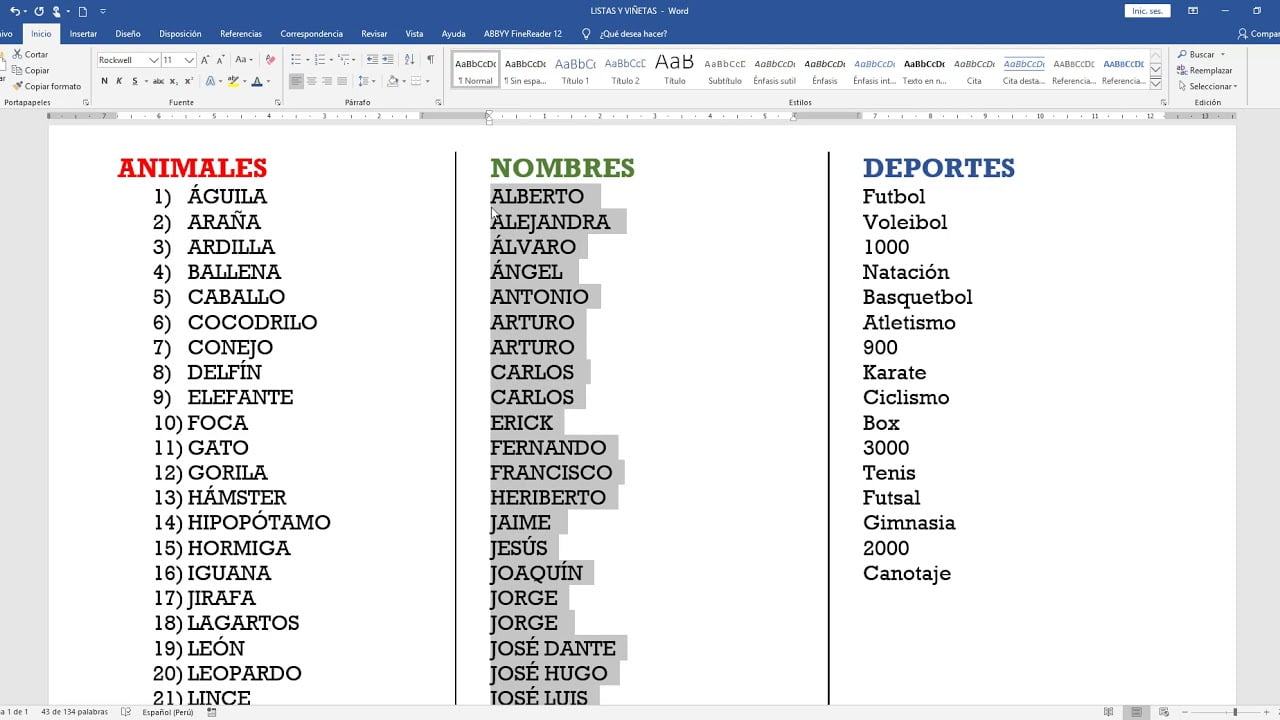
Si alguna vez te has encontrado con una lista de números en Word que necesitas ordenar, es posible que te hayas preguntado cómo hacerlo de manera efectiva y rápida. Afortunadamente, hay una manera fácil de hacerlo con la herramienta de ordenación de Word. En este artículo, te explicaremos cómo ordenar una lista de números en Word de manera sencilla y sin complicaciones.
¿Cómo ordenar una lista por números en Word?
Si tienes una lista de números en Word y quieres ordenarla, sigue estos pasos:
Paso 1: Selecciona los números que quieres ordenar.
Paso 2: Haz clic en la pestaña «Inicio» en la barra de herramientas.
Paso 3: Haz clic en el botón «Ordenar» que se encuentra en la sección «Párrafo».
Paso 4: Selecciona la opción «Ordenar de menor a mayor» o «Ordenar de mayor a menor», dependiendo de cómo quieres ordenar los números.
Paso 5: Haz clic en «Aceptar» y Word ordenará la lista por los números seleccionados.
Con estos simples pasos, podrás ordenar una lista de números en Word de manera rápida y eficiente.
¿Qué es la opción ordenar en Word?
La opción ordenar en Word es una herramienta que permite ordenar de forma automática una lista de elementos en un documento. Esta opción se encuentra en la pestaña «Inicio» en la sección «Párrafo».
Al utilizar la opción ordenar, se pueden ordenar listas de palabras, números u otros elementos en orden alfabético o numérico, de forma ascendente o descendente.
Es muy útil cuando se requiere organizar información de manera rápida y eficiente, evitando tener que hacerlo de forma manual, lo que puede ser tedioso y llevar mucho tiempo.
Para utilizar esta opción, se debe seleccionar la lista que se desea ordenar y hacer clic en el botón «Ordenar» en la pestaña «Inicio». Luego, se debe seleccionar las opciones de ordenamiento que se desean aplicar y hacer clic en «Aceptar».
¿Cómo ordenar números en una tabla?
Cuando se trabaja con una lista de números en Word, es común necesitar ordenarlos de manera ascendente o descendente. Afortunadamente, este proceso es bastante sencillo y se puede hacer fácilmente a través de la función «Ordenar» de Word.
Primero, es importante tener los números organizados en una tabla, ya que esto facilitará el proceso de ordenamiento. Una vez que tengas la tabla lista, sigue estos pasos:
1. Selecciona la columna que deseas ordenar: Haz clic en la letra de la columna para seleccionarla. Si deseas ordenar la tabla completa, selecciona todas las columnas.
2. Accede a la función «Ordenar»: Dirígete a la pestaña «Inicio» en la cinta de opciones y busca el grupo «Párrafo». Allí, encontrarás el botón «Ordenar».
3. Configura las opciones de ordenamiento: Se abrirá una ventana con varias opciones. En «Tipo», selecciona «Número». En «Orden», elige si deseas ordenar de manera ascendente o descendente. Si tu tabla tiene encabezados, asegúrate de marcar la casilla «Mi lista tiene encabezados».
4. Aplica el ordenamiento: Una vez que hayas configurado las opciones, haz clic en «Aceptar» para aplicar el ordenamiento. La columna seleccionada (o la tabla completa) se ordenará de acuerdo a las opciones seleccionadas.
Con estos sencillos pasos, podrás ordenar una lista de números en Word de manera rápida y eficiente. Recuerda que puedes aplicar esta función no solo a tablas, sino también a cualquier lista de números que tengas en tu documento.
¿Cómo cambiar el orden del índice en Word?
Si estás trabajando en un documento en Word que incluye un índice, es posible que en algún momento necesites cambiar el orden de los elementos del índice. Afortunadamente, esto es una tarea sencilla que se puede hacer en unos pocos pasos.
Pasos para cambiar el orden del índice en Word
1. Abre el documento de Word que contiene el índice que deseas reorganizar.
2. Haz clic en la pestaña «Referencias» en la cinta de opciones de Word.
3. En el grupo «Tabla de contenido», haz clic en el botón «Opciones» situado debajo del botón «Tabla de contenido».
4. Selecciona «Opciones del campo».
5. En el cuadro de diálogo «Opciones del campo», selecciona la opción «Elementos del índice» en la sección «Categoría».
6. En la sección «Orden», selecciona la opción que desees. Puedes elegir ordenar el índice por páginas, entradas o números de página.
7. Haz clic en «Aceptar» para guardar los cambios.
8. Actualiza el índice haciendo clic en el botón «Actualizar tabla» en la pestaña «Referencias».
Ahora el índice se mostrará en el orden que has especificado. Cambiar el orden del índice en Word es una tarea rápida y fácil que puedes realizar en cualquier momento, según tus necesidades.
